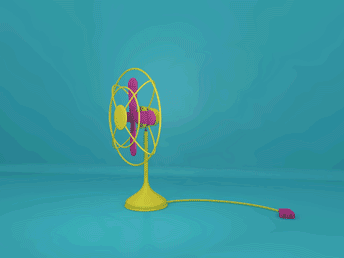C4D扫描怎么用?
发布时间:2021年04月19日 14:21
我们在使用C4D软件构建立体模型的时候,基本的操作是先绘制简单的图形形状,再通过扫描操作将图形形状变成立体模型。由此可见,使用C4D创建立体图形最重要的一步就是扫描,那么C4D扫描怎么用?今天就让小编带着大家一起研究一下关于C4D扫描怎么用的具体操作吧。
步骤如下:
1.如图所示,打开C4D软件。
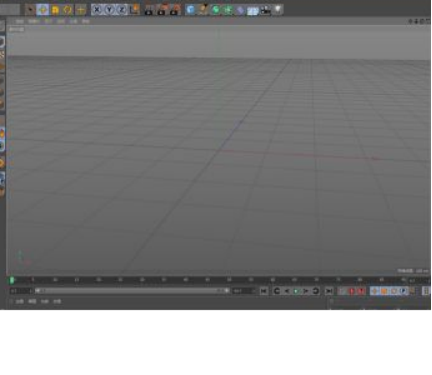
2.如图所示,可以选择任意一个形状图形进行创建。或者选择在上方画笔选项,长按展开,在里面工具选自己需求的图形进行创作。目的是构建形状图形。

3.如图所示,选择图形后,你会发现呈现的只是线性图形,并不是我们需要的立体图形。在上方找到扫描选项。

4.找到扫描后,把之前的第一个线性图形放在扫描“下方”,这时还是会显示线性图形,同样在上方选择一个图形。选择图形后,同样放在扫描下方,注意:两个图形的上下顺序要注意好,因为顺序不一样,扫描出来的图形也不一样。觉得扫描的图形太大或者不喜欢,可以通过放大缩小工具来控制大小。

怎么样?C4D扫描的操作学会了吧。其实操作很简单,只需要构建好图形点击扫描就可以做出立体的图形。C4D知识比较复杂,操作性强,大家要按照小编的讲解进行操作,多多练习,熟能生巧。
本篇文章使用以下硬件型号:联想小新Air15;系统版本:win10;软件版本: C4D R19 。